w10系统cad2014打开就闪退如何处理 W10系统cad2014打开就闪退怎么解决
随着计算机技术的不断发展,CAD软件在设计和制图领域的应用越来越广泛,许多用户在使用W10系统下的CAD2014时遇到了一个令人困扰的问题——打开软件后立即闪退。这种情况不仅浪费了用户的时间,还影响了工作的顺利进行。面对这个问题,我们该如何解决呢?在本文中我们将探讨W10系统下CAD2014打开闪退的原因及解决方法,帮助大家顺利使用CAD软件进行设计和制图工作。
具体方法:
1、首先按“win+r"组合键,输入regedit,如下图所示
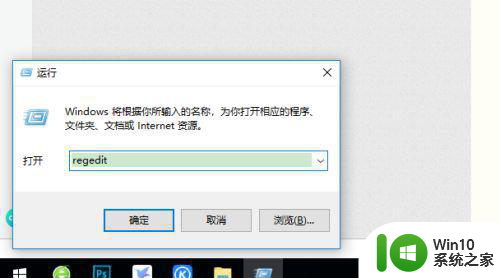
2、打开注册表编辑器,展开HKEY_CLASSES_ROOT选项,找到 Installer 目录,如下图所示
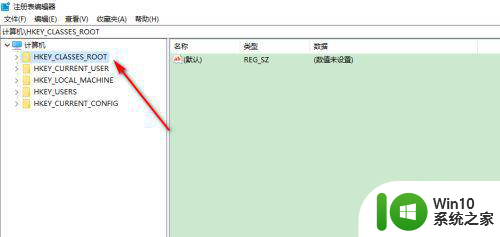
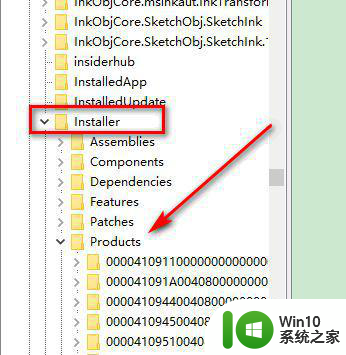
3、展开 Installer 目录,找到以7D2F开头的键值,将其都删除,如下图所示
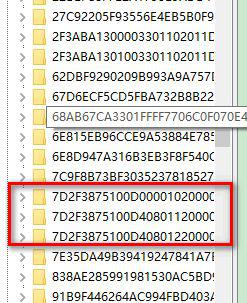
4、回到桌面,打开软件,还无效果,就进入C盘 ProgramDataFLEXnet目录下删除adskflex_00691b00_tsf.data文件,如下图所示
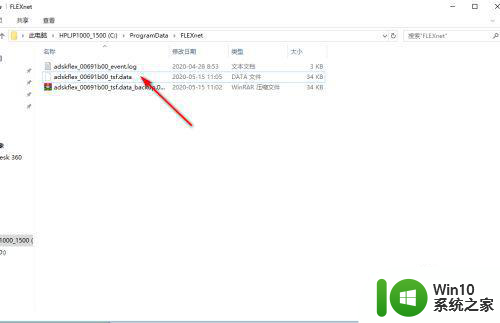
5、重启电脑,打开软年,如还无效果,只能重装软件了,先把C盘里整个autodesk文件夹删除掉,如下图所示
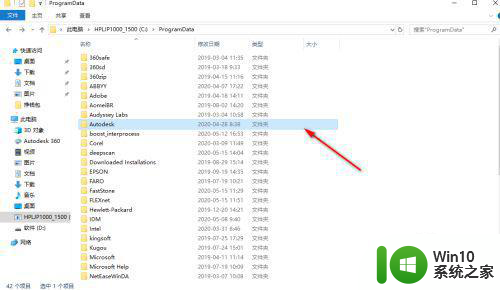
6、然后找到FLEXnet整个文件夹删除,如下图所示
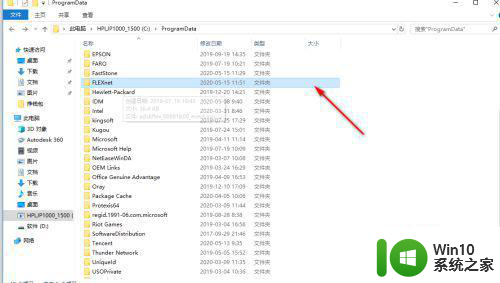
7、最后再清理注册表,彻底把注册表的软件残留给清除,这里用的是Geek Uninstaller软件可以直接清理到注册表,非常方便,如下图所示
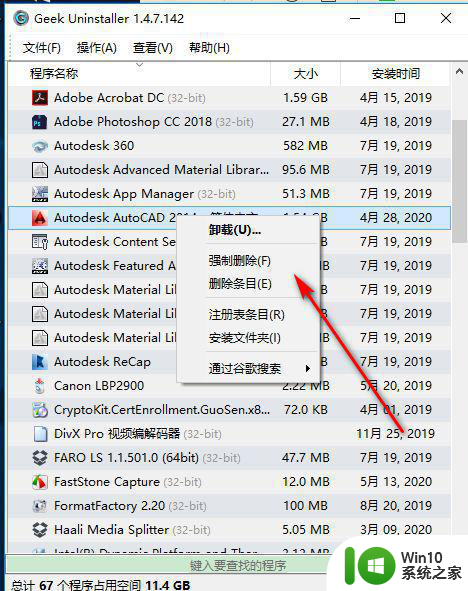
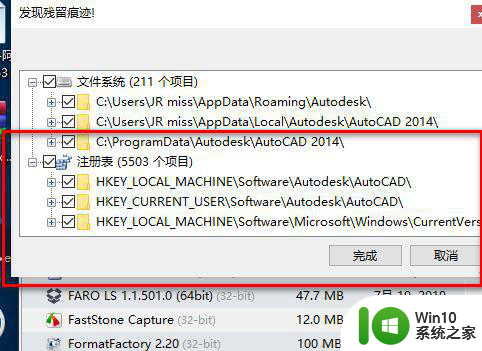
8、把注册表清理干净后 ,重启电脑,再重新装CAD就可以了。
以上是关于如何处理打开w10系统cad2014时闪退的全部内容,如果遇到这种情况,请按照以上方法解决,希望对大家有所帮助。
w10系统cad2014打开就闪退如何处理 W10系统cad2014打开就闪退怎么解决相关教程
- win10打开cad2014闪退的处理方法 cad2014打开闪退怎么办
- win10打开应用闪退如何处理 win10软件打开就闪退怎么回事
- win10设置打开就闪退处理方法 win10设置打开闪退怎么办
- win10打开魔兽3游戏就闪退怎么处理 w10魔兽争霸三为什么一进游戏就闪退
- win10玩看门狗一会就闪退如何处理 看门狗闪退w10解决步骤
- w10打开rar文件闪退的处理方法 win10打开rar文件闪退怎么办
- win10打开nba2k13就闪退处理方法 win10玩nba2k13闪退怎么办
- w10 excel闪退解决方法 如何修复w10打开excel文件闪退问题
- win10系统打开软件闪退怎么解决 win10系统软件闪退怎么办
- win10系统mysql打开闪退怎么办 win10系统mysql闪退解决方法
- win10打开文件夹就闪退的解决方法 win10打开文件夹就闪退怎么办
- w10打开此电脑属性会闪如何处理 w10打开此电脑属性闪退解决方法
- 蜘蛛侠:暗影之网win10无法运行解决方法 蜘蛛侠暗影之网win10闪退解决方法
- win10玩只狼:影逝二度游戏卡顿什么原因 win10玩只狼:影逝二度游戏卡顿的处理方法 win10只狼影逝二度游戏卡顿解决方法
- 《极品飞车13:变速》win10无法启动解决方法 极品飞车13变速win10闪退解决方法
- win10桌面图标设置没有权限访问如何处理 Win10桌面图标权限访问被拒绝怎么办
win10系统教程推荐
- 1 蜘蛛侠:暗影之网win10无法运行解决方法 蜘蛛侠暗影之网win10闪退解决方法
- 2 win10桌面图标设置没有权限访问如何处理 Win10桌面图标权限访问被拒绝怎么办
- 3 win10关闭个人信息收集的最佳方法 如何在win10中关闭个人信息收集
- 4 英雄联盟win10无法初始化图像设备怎么办 英雄联盟win10启动黑屏怎么解决
- 5 win10需要来自system权限才能删除解决方法 Win10删除文件需要管理员权限解决方法
- 6 win10电脑查看激活密码的快捷方法 win10电脑激活密码查看方法
- 7 win10平板模式怎么切换电脑模式快捷键 win10平板模式如何切换至电脑模式
- 8 win10 usb无法识别鼠标无法操作如何修复 Win10 USB接口无法识别鼠标怎么办
- 9 笔记本电脑win10更新后开机黑屏很久才有画面如何修复 win10更新后笔记本电脑开机黑屏怎么办
- 10 电脑w10设备管理器里没有蓝牙怎么办 电脑w10蓝牙设备管理器找不到
win10系统推荐
- 1 电脑公司ghost win10 64位专业免激活版v2023.12
- 2 番茄家园ghost win10 32位旗舰破解版v2023.12
- 3 索尼笔记本ghost win10 64位原版正式版v2023.12
- 4 系统之家ghost win10 64位u盘家庭版v2023.12
- 5 电脑公司ghost win10 64位官方破解版v2023.12
- 6 系统之家windows10 64位原版安装版v2023.12
- 7 深度技术ghost win10 64位极速稳定版v2023.12
- 8 雨林木风ghost win10 64位专业旗舰版v2023.12
- 9 电脑公司ghost win10 32位正式装机版v2023.12
- 10 系统之家ghost win10 64位专业版原版下载v2023.12